Пополнение складских запасов
Содержание
Введение
Обработка "Расчет внутренних потребностей" позволяет производить пополнение складских запасов. Анализ необходимости пополнения складских запасов производится на основе данных продаж товаров за выбранный период и/или минимально допустимого остатка на складе.
Обработка располагается в меню программы Запчасти и склад → Снабжение → Управление запасами → Расчет внутренних потребностей*:
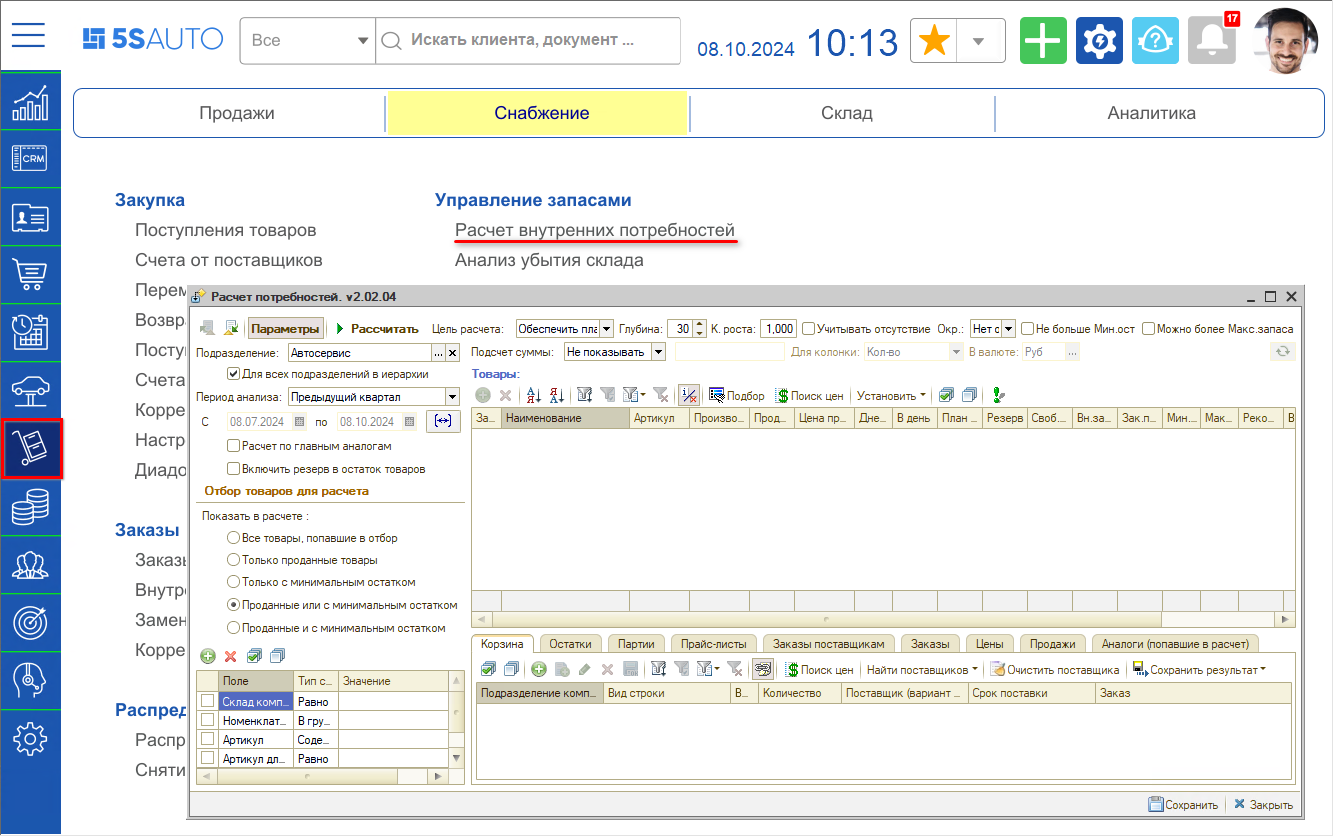
*Примечание: В случае если данного пункта меню нет на рабочем столе, можно добавить его вручную – см. статью "Настройка рабочего стола".
Для пополнения складских запасов с помощью обработки следует выполнить следующие шаги:
- Установить параметры расчета.
- Рассчитать потребности в товаре, нажав кнопку "Рассчитать потребности".
- Уточнить цель расчета.
- Выбрать товар для заказа.
- Установить вариант поставки для выбранных товаров.
- Создать документы.
Параметры расчета
Параметры собраны на левой панели обработки, после установки всех необходимых параметров можно скрыть данную панель нажатием на кнопку "Параметры".
1. Подразделение
Производится выбор подразделения, для которого будет производится расчет внутренних потребностей.
2. Период анализа
Следует установить период, за который будет производиться анализ продаж товаров.
Можно выбрать предопределенные периоды (Предыдущий месяц, Предыдущий квартал, Аналогичный месяц предыдущего года и т.д.):
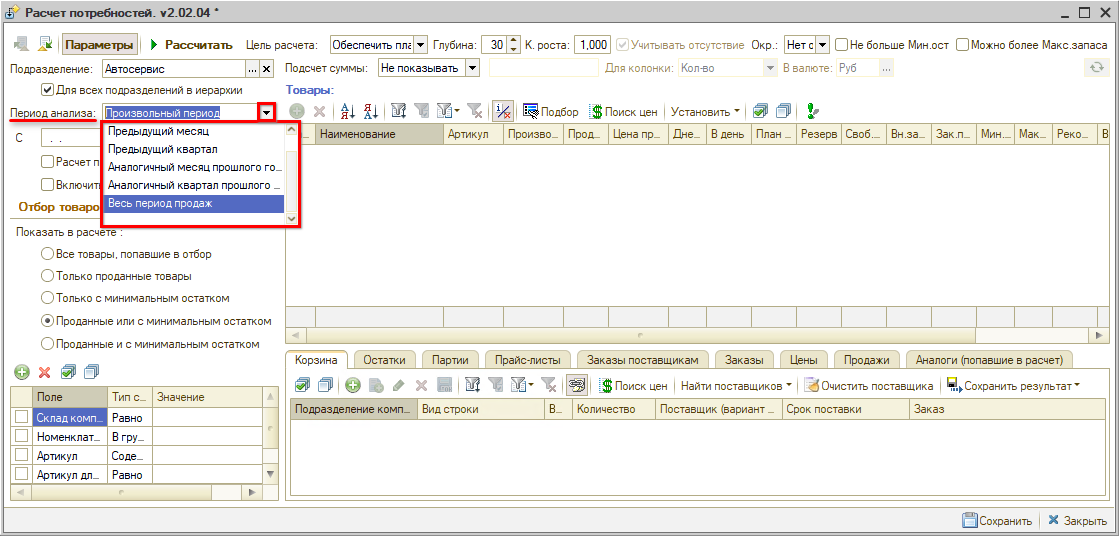
Либо задать произвольный период или интервал дат:
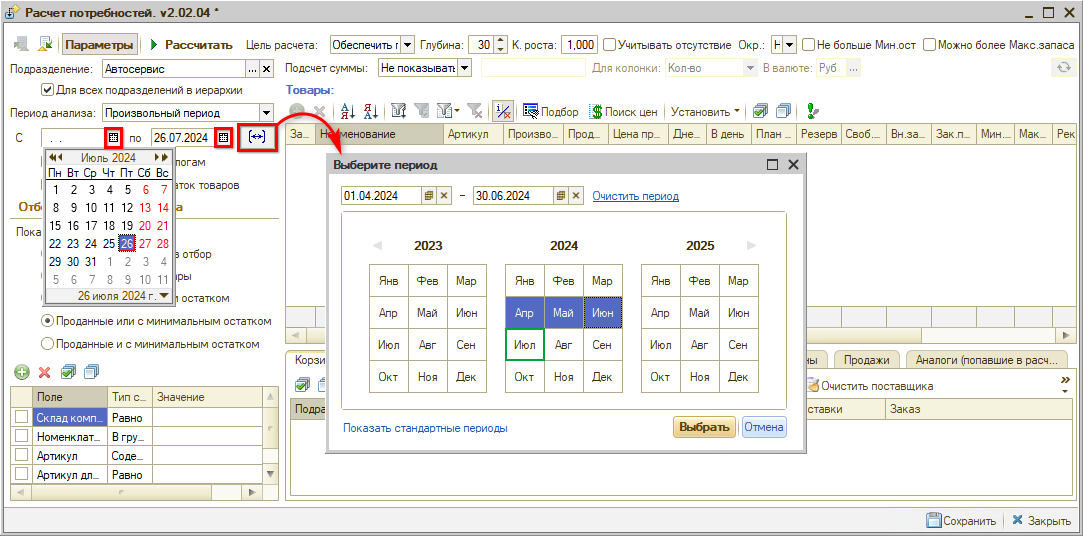
3. Фильтр товаров
Есть возможность произвести отбор товаров для анализа продаж:
- Флажок "Расчет по главным аналогам" – в расчет будут добавлены все аналоги номенклатуры, отобранной для расчета потребностей.
- Флажок "Включить резерв в остаток товаров" – при расчете рекомендации резерв товара на складе будет включен в текущий остаток.
- Варианты отбора по продажам и минимальному остатку:
- Все товары попавшие в отбор - анализироваться будут все товары без учета того, продавались ли они, или задан ли для них минимальный остаток.
- Только проданные товары - анализироваться будут только те товары, по которым были продажи за указанный период.
- Только с минимальным остатком - анализироваться будут только те товары, для которых задан минимальный остаток.
- Проданные или с минимальным остатком – анализироваться будут товары, которые были проданы за указанный период, а также те, для которых задан минимальный остаток.
- Проданные и с минимальным остатком - анализироваться будут только те товары, которые были проданы за указанный период, и для которых при этом задан минимальный остаток.
- Отбор по реквизитам товара - позволяет установить отбор товаров для анализа согласно заданным критериям:
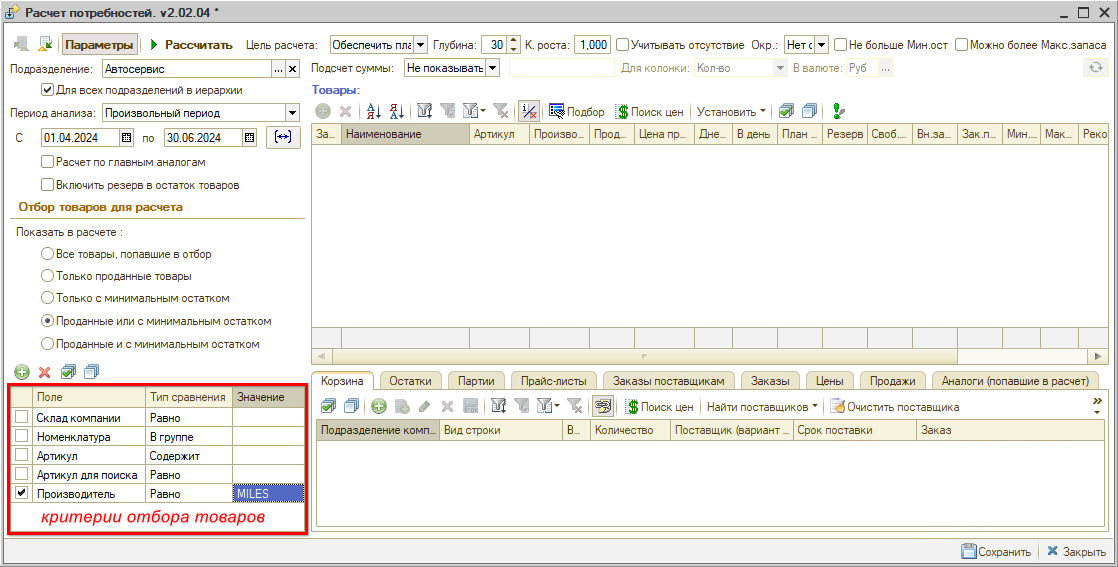
После установки всех нужных параметров следует нажать кнопку "Рассчитать".
Цель расчета
Результаты расчета потребностей выводятся в таблицу "Товары". В колонке "Рекомендуем" указывается количество товара, которое рекомендуется приобрести исходя из проведенного анализа потребностей:
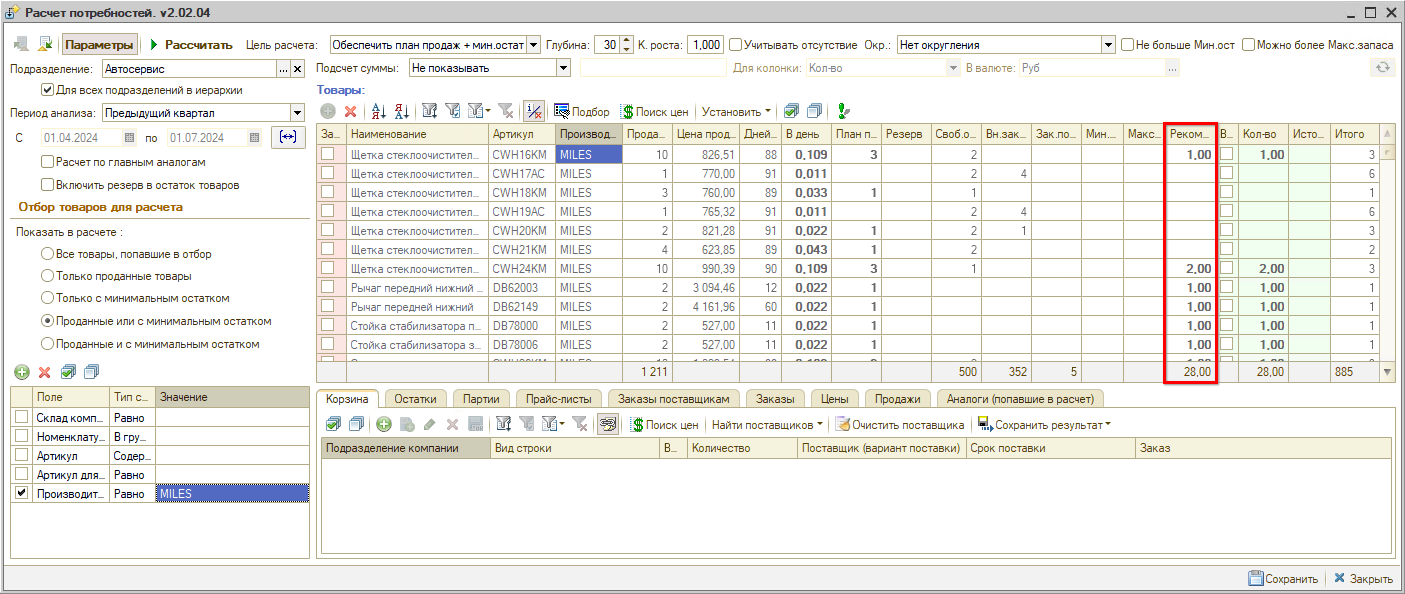
Анализ потребностей рассчитываются согласно установленной Цели расчета:
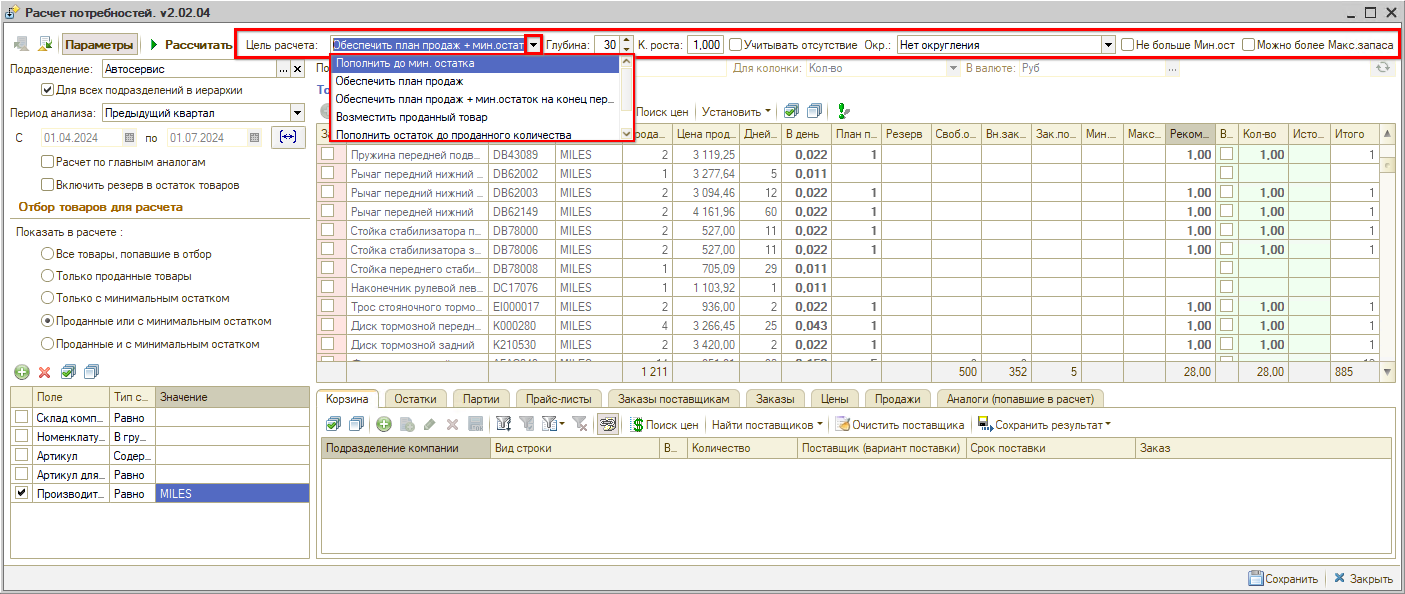
Параметры цели расчета:
- Цель расчета - следует выбрать из списка значений:
- Пополнить до мин. остатка - будет рекомендовано количество товара для пополнения минимального остатка.
- Обеспечить план продаж - будет рекомендовано количество товара для обеспечения прогноза продаж с учетом параметров цели (глубина, коэффициент роста и т.п.).
- Обеспечить план продаж + Мин. остаток на конец периода - будет рекомендовано количество товара для обеспечения прогноза продаж с учетом параметров цели (глубина, коэффициент роста и т.п.) + для пополнения минимального остатка.
- Возместить проданный товар - будет рекомендовано количество товара, которое возместит продажи за период (количество "Рекомендовано" = количество "Продано").
- Пополнить остаток до проданного количества – будет рекомендовано количество товара, которое дополнит остаток до того количества, которое было продано за период (количество "Рекомендовано" = количество "Продано" – количество "Остаток").
- Глубина - количество дней для прогноза продаж.
- К. роста - предполагаемый коэффициент роста продаж (во сколько раз будут увеличены продажи).
- Учитывать отсутствие - если активизирован параметр, то при вычислении средней продажи в день будут исключены дни, в которые товар отсутствовал на складе.
- Окр. - выбор порядка округления значения для колонки "Рекомендуем".
- Не больше Мин. ост. - если активизирован параметр, то значение в колонке "Рекомендуем" не будет превышать минимальный остаток. Если минимальный остаток не установлен, то будет рекомендовано 0 товаров.
- Можно более Макс. запаса - если параметр не активизирован, то значение в колонке "Рекомендуем" не будет больше, чем заданный максимальный запас для товара.
Выбор товаров для заказа
Варианты выбора товара для заказа:
- Анализировать построчно рекомендации на основе данных в колонках, выбрать товар и откорректировать количество для заказа при необходимости:
Если количество для добавления в документ будет равно рекомендованному, то оно выделяется зеленым цветом шрифта; если меньше рекомендованного, то красным цветом шрифта; если больше рекомендованного, то синим цветом шрифта.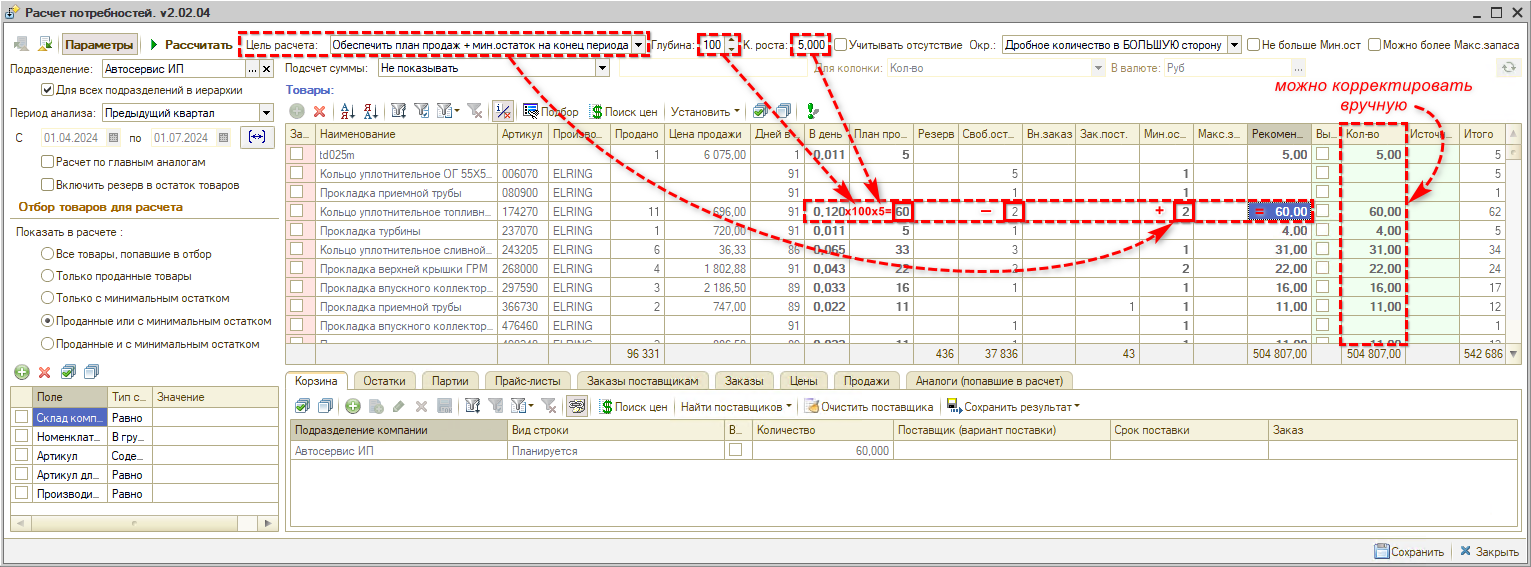
- Выполнить поиск цен по товару и добавить подходящее значение для заказа:
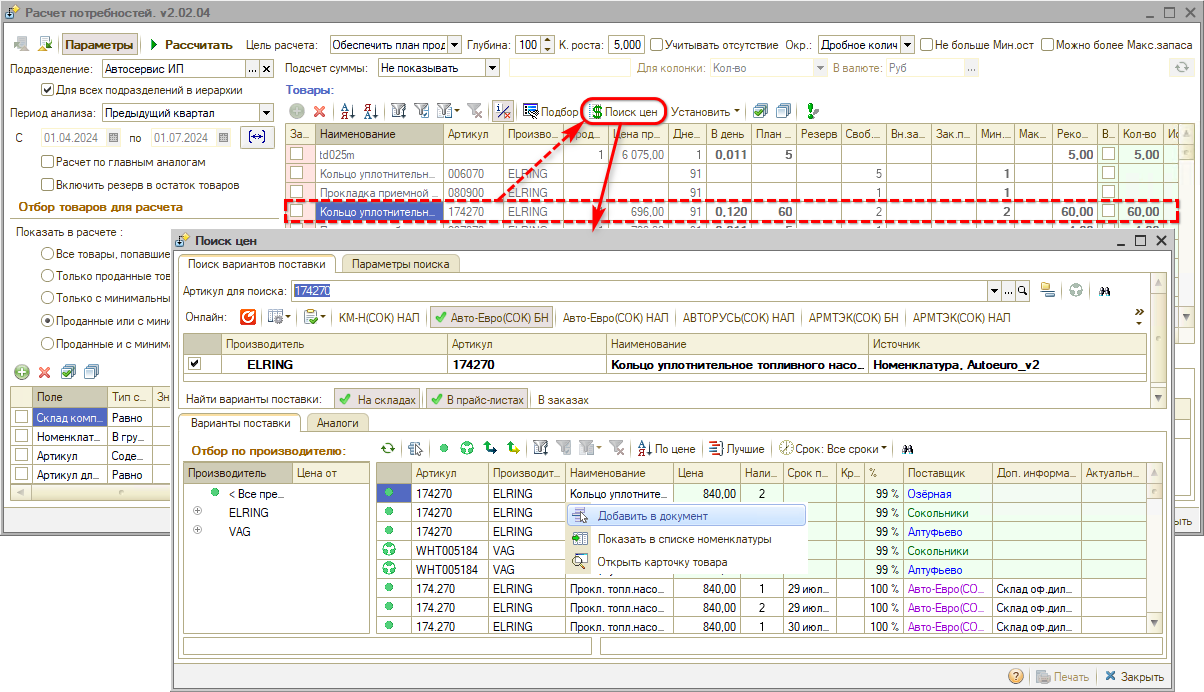
- Часть значений откорректировать построчно (см п. 1 и 2), остальные рекомендации выбрать как есть:
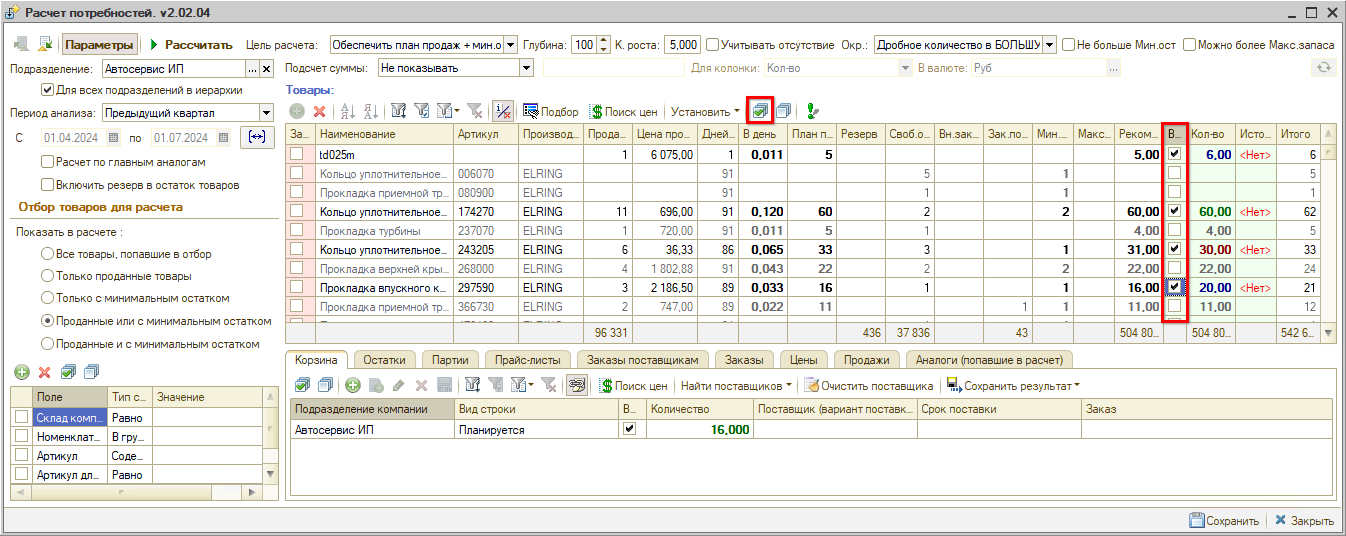
- Выбрать все значения, по которым рекомендовано пополнение автоматически (при этом количество заказа станет равным рекомендованному количеству и введенные вручную данные будут перезаписаны):
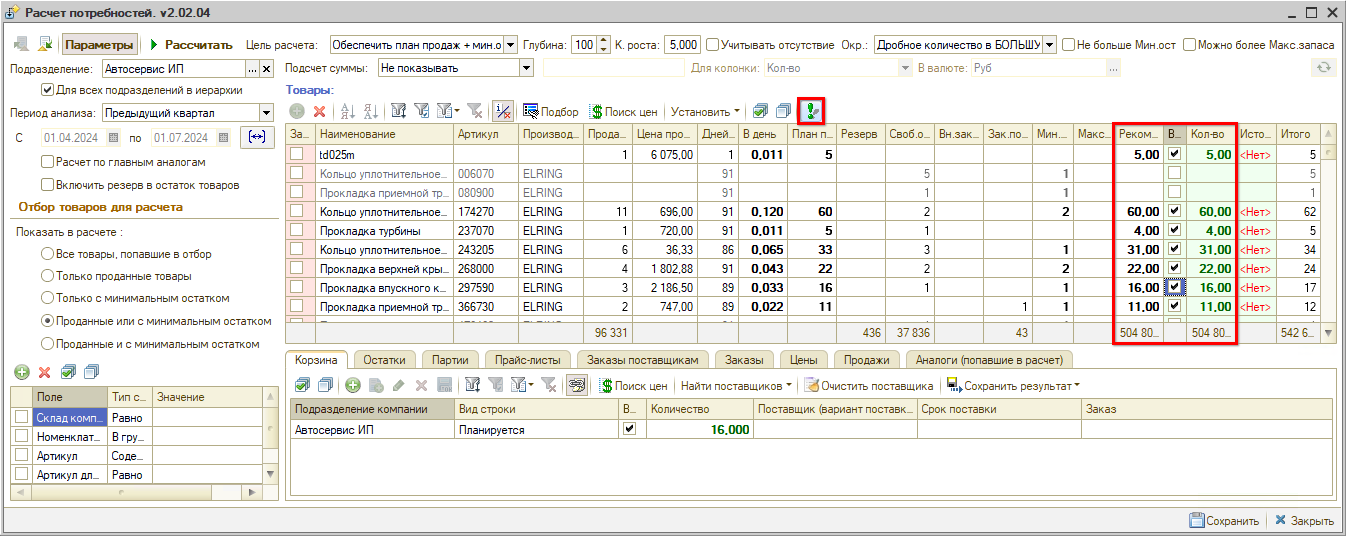
Товары, которые не требуется заказывать, можно удалить:
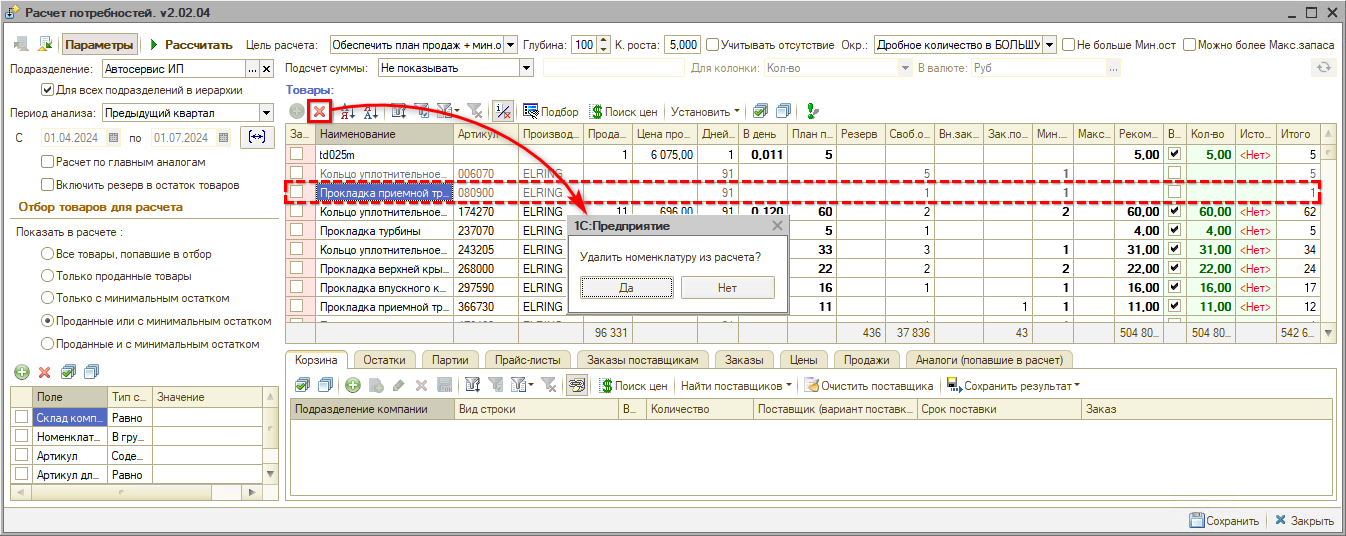
Основные колонки списка товаров
| Колонка | Описание |
|---|---|
| Продано | Сколько всего товаров продано за указанный период |
| Цена продажи | Цена продажи в подразделении |
| Дней в продаже | Количество дней, которые товар был в наличии на складе |
| В день |
Среднее количество продаж в день Если активизирован параметр цели расчета "Учитывать отсутствие", то вычисляется как "Продано"/"Дней в продаже", иначе: "Продано"/Количество дней указанного периода расчета потребностей. |
| План продаж |
Рассчитанный прогноз продаж Вычисляется, если в цели расчета стоит "Обеспечить план продаж" или "Обеспечить план продаж + мин. остаток". Формула расчета: "В день"*Глубина*К.роста, где Глубина и К.роста берутся из заданных параметров цели расчета. |
| Мин. остаток |
Минимальный остаток товара на складе (для обеспечения продаж на время поставки) Значение в поле можно указать вручную, при этом оно сохранится в реквизитах товара. При необходимости можно массово установить новые значения или установить значения по формуле (см. Задание дополнительных реквизитов товара). |
| Резерв | Текущий резерв на складах |
| Свободный остаток | Количество товара на складе на текущую дату |
| Внутренний заказ |
Не обеспеченный внутренний заказ подразделения Считается, что товар по внутреннему заказу будет поставлен в ближайшее время, учитывается при расчете рекомендаций. |
| Заказано поставщикам |
Свободный заказ поставщикам, в котором не указано распределение по внутренним заказам или заказам покупателей Считается, что товар по заказу поставщику будет поставлен в ближайшее время, учитывается при расчете рекомендаций. |
| Макс. запас |
Максимально допустимый запас товара на складах подразделения Значение в поле можно указать вручную, при этом оно сохранится в реквизитах товара. При необходимости можно массово установить новые значения или установить значения по формуле (см. Задание дополнительных реквизитов). |
| Квант поставки |
Квант поставки товара для подразделения Значение в поле можно указать вручную, при этом оно сохранится в реквизитах товара. При необходимости можно массово установить новые значения или установить значения по формуле (см. Задание дополнительных реквизитов). |
| Рекомендуем | Количество, рекомендованное для внутреннего заказа |
| Выбран | Признак добавления товара в документ для заказа |
| Кол-во | Количество товара для заказа, т.е. для добавления в документ
При выборе товара значение в колонке выделяется цветом: если количество для добавления в документ равно рекомендованному, то оно выделяется зеленым цветом шрифта; если меньше рекомендованного, то красным цветом шрифта; если больше рекомендованного, то синим цветом шрифта. |
| Источник | Метка, выбран или нет вариант поставки - источник обеспечения |
| Итого | Количество товара, которое в итоге будет на складе после пополнения |
Задание дополнительных реквизитов
Дополнительные реквизиты товара: минимальный остаток, максимальный запас, квант поставки.
Если нужно для нескольких товаров установить одинаковые значения дополнительного реквизита, то:
- Выберите значения дополнительного реквизита (например, мин. остаток).
- Перейдите к указанию нового значения реквизита:
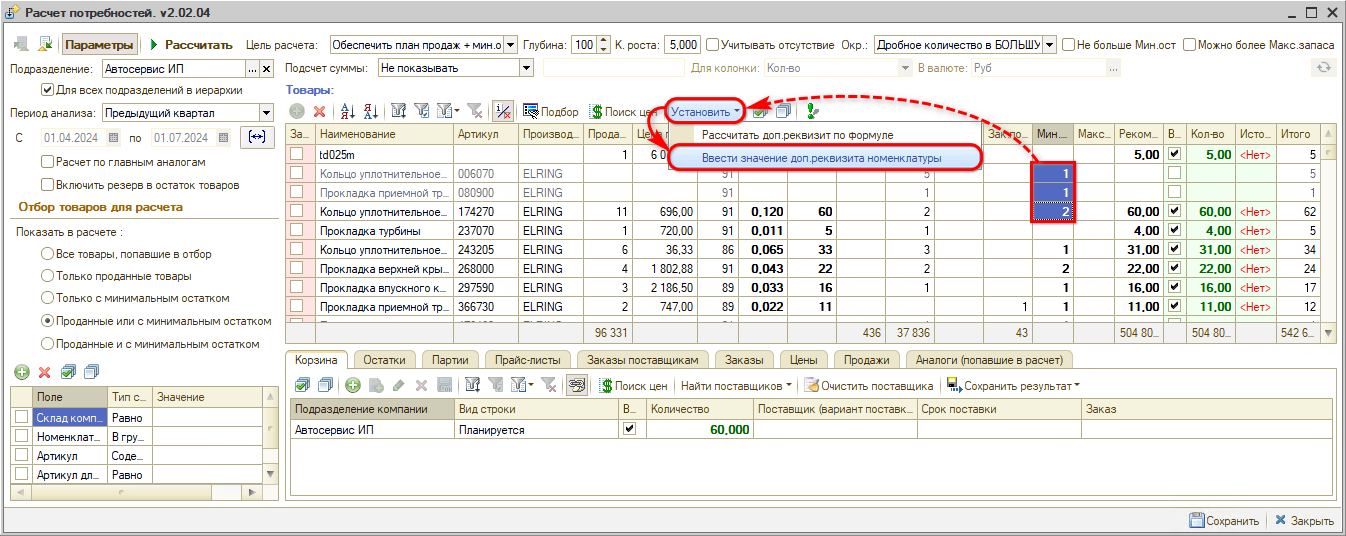
- Задайте новое значение и подтвердите его нажатием на кнопку "ОК":
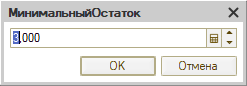
Если нужно для одного или нескольких товаров задать значение дополнительного реквизита по формуле (например, мин. остаток = количество проданных товаров), то:
- Выберите товары, у которых будут изменяться дополнительные реквизиты.
- Перейдите к созданию формулы:
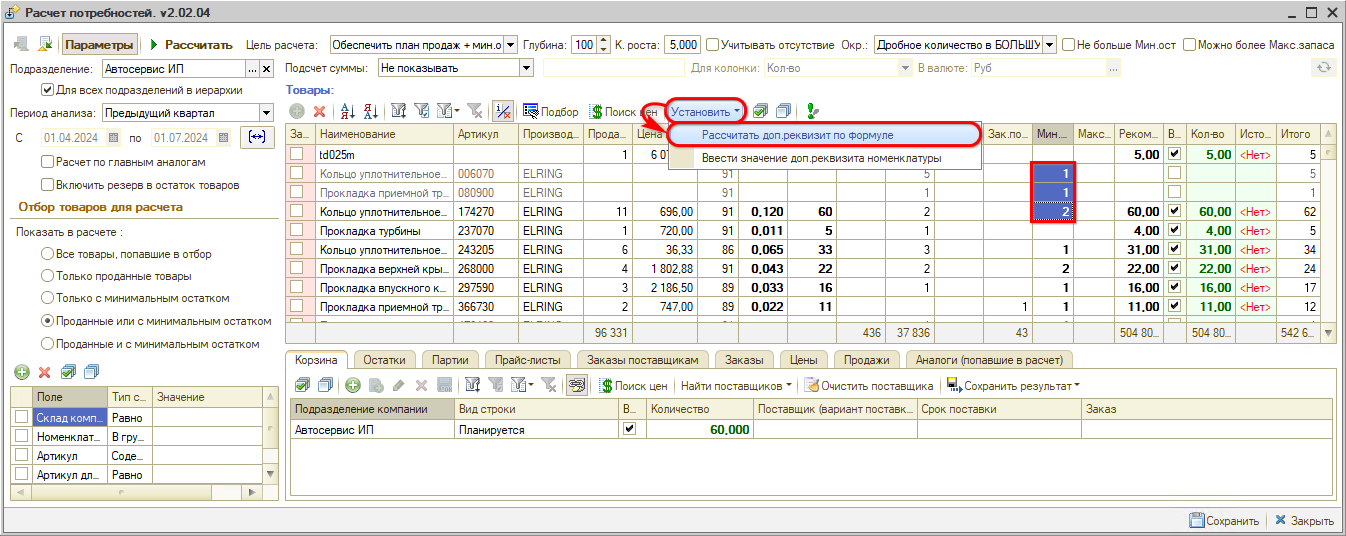
- Установите формулу и примените ее:
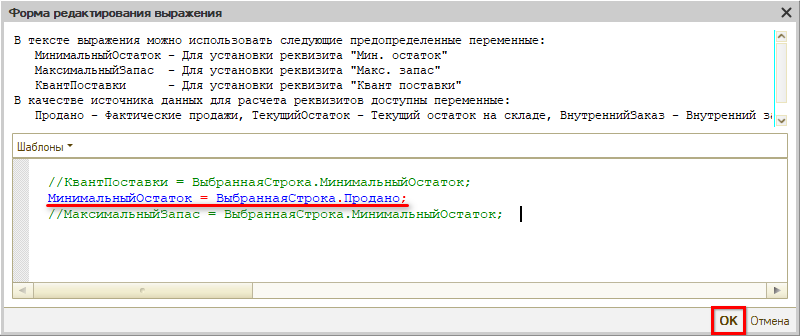
Выбор варианта поставки товара
После того, как выбраны товары для добавления в документ, необходимо определить вариант поставки для каждого товара, по которому в колонке "Источник" указано "<Нет>".
После того как выбран вариант поставки, в колонке "Источник" появляется значение "<Ок>":
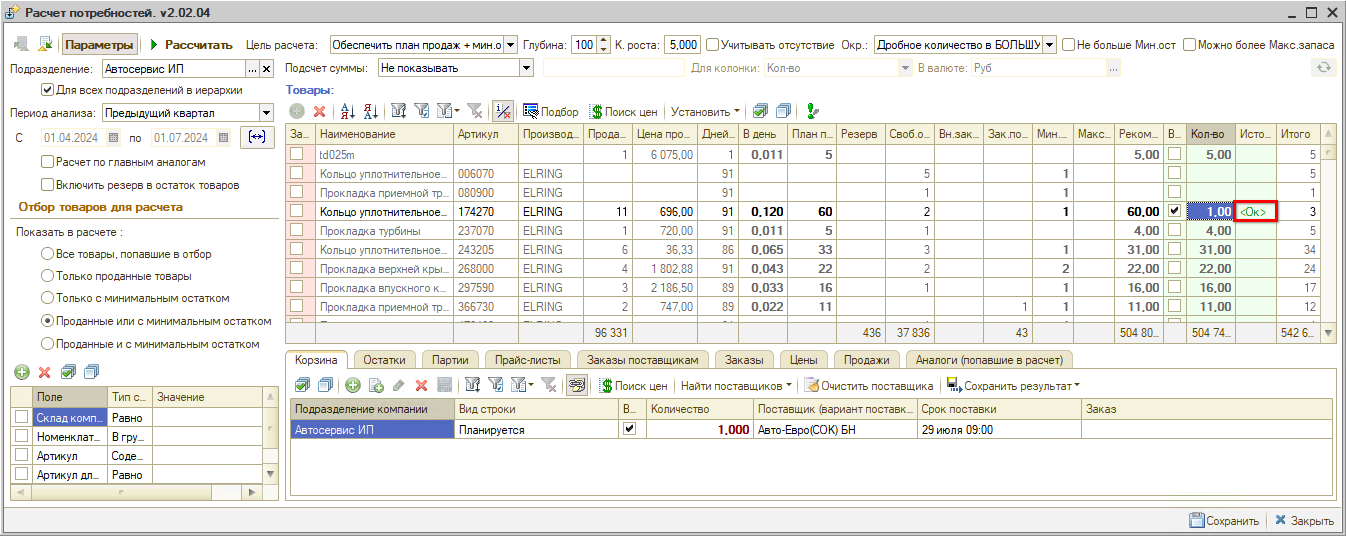
При выделении строки с товаром отображаются дополнительные данные в контексте данной товарной позиции в нижней части обработки. Информация собрана на нескольких вкладках.
1. Выбор поставщика в корзине
На вкладке "Корзина" отображается, в какое подразделение какое количество товара необходимо поставить:
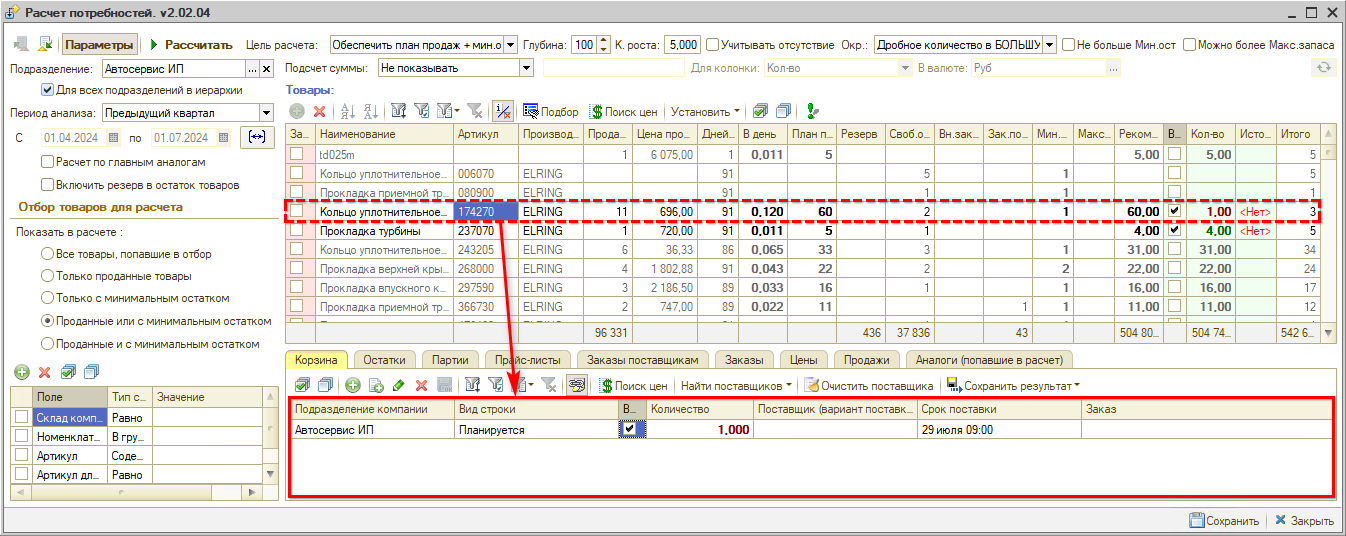
Если известно заранее, где разместить заказ, то можно выбрать вариант поставки в колонке "Поставщик" корзины. Для этого следует:
- Выбрать тип данных:
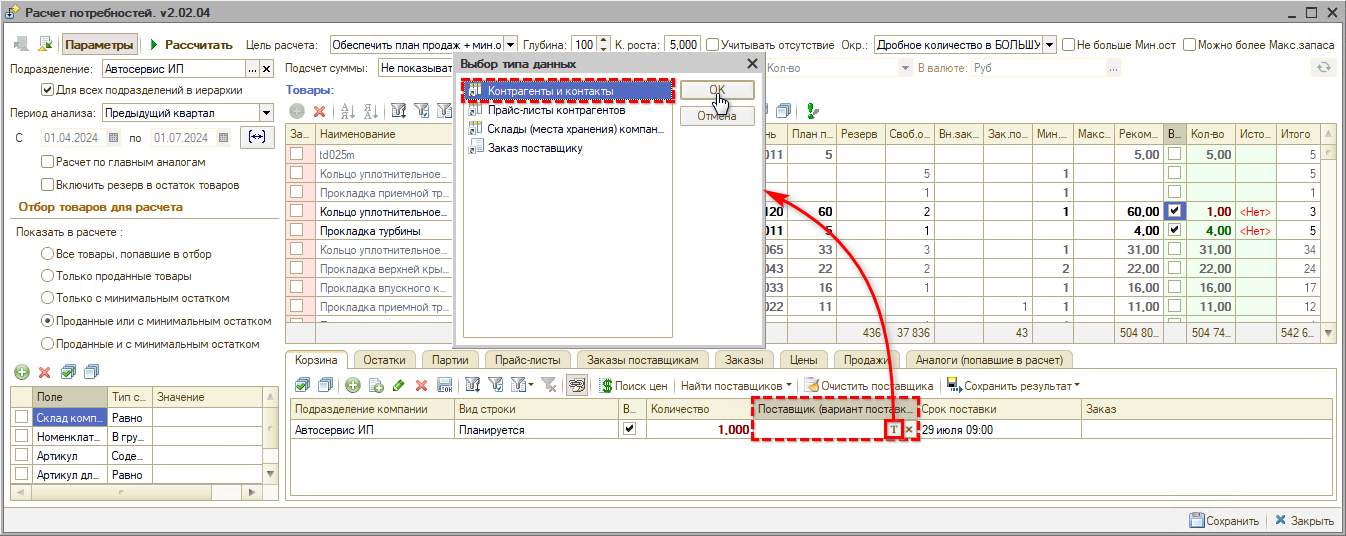
- Выбрать нужное значение:
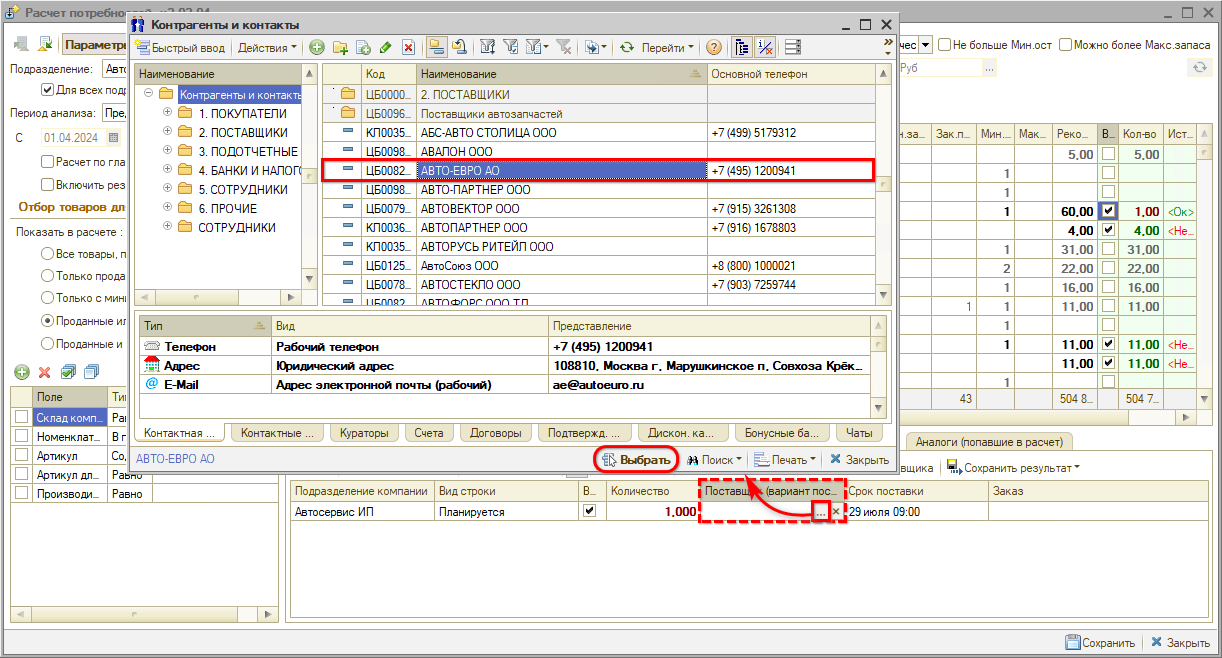
2. Выбор поставщика среди поступивших партий
На вкладке "Партии" отображается, откуда ранее поступал товар:
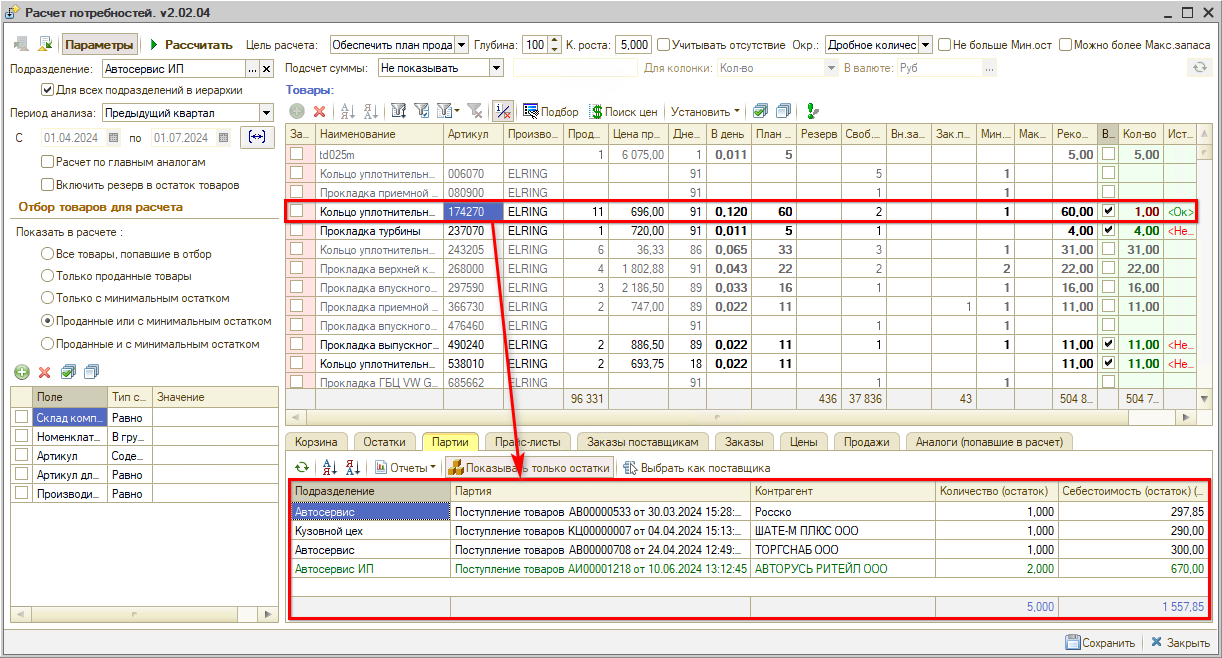
Для добавления поставщика из партии необходимо активизировать партию и нажать кнопку "Выбрать как поставщика":
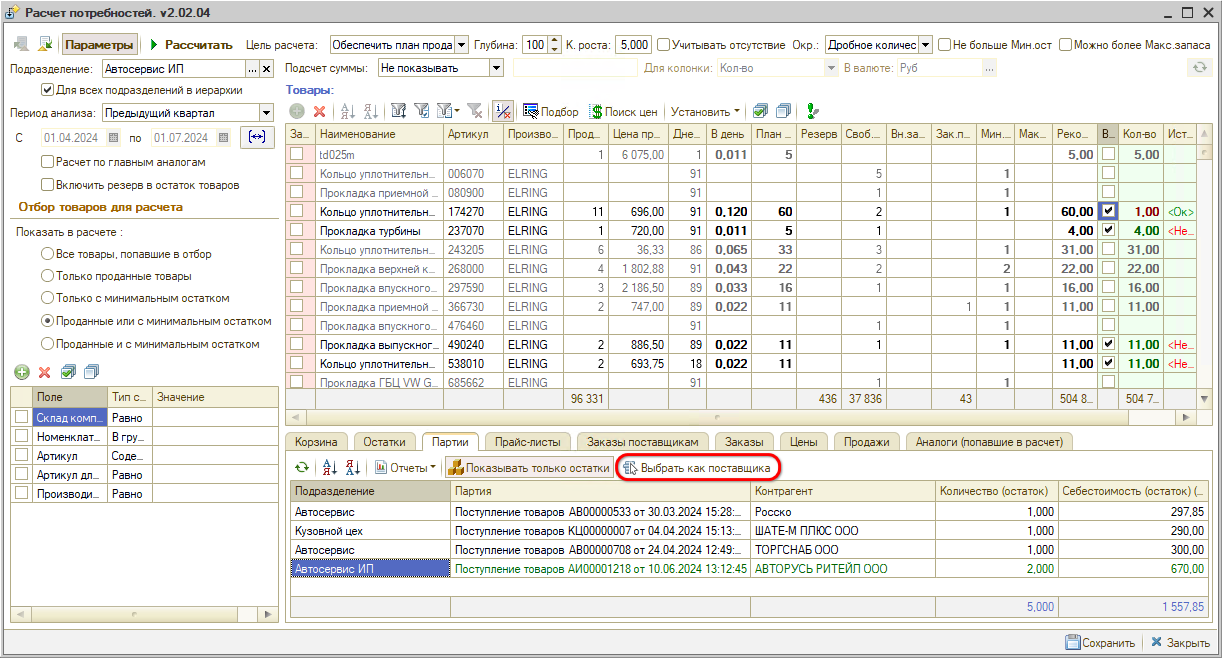
3. Выбор поставщика среди прайс-листов
На вкладке "Прайс-листы" отображаются все загруженные из файла прайс-листы, в которых присутствует выбранный товар:
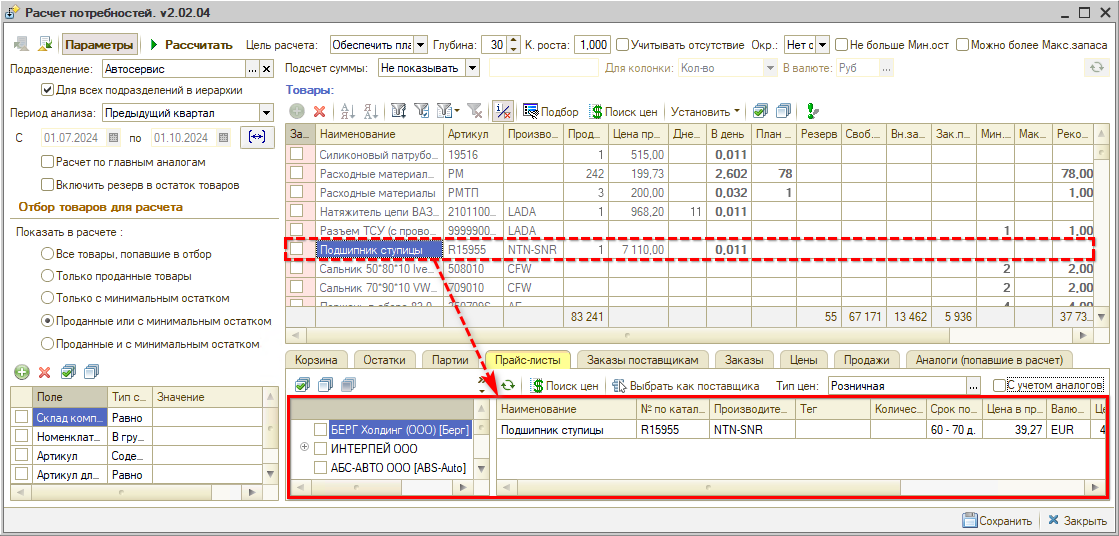
Для добавления поставщика из заказа прайс-листа необходимо активизировать прайс-лист и нажать кнопку "Выбрать как поставщика":
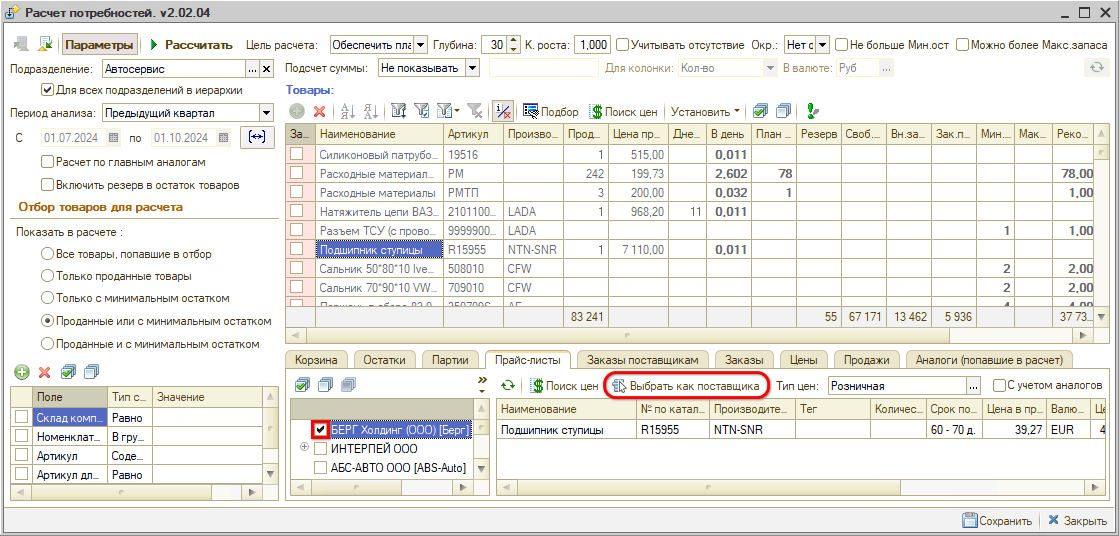
4. Выбор поставщика среди заказов поставщику
На вкладке "Заказы поставщикам" отображается, у каких поставщиков заказывался ранее товар:
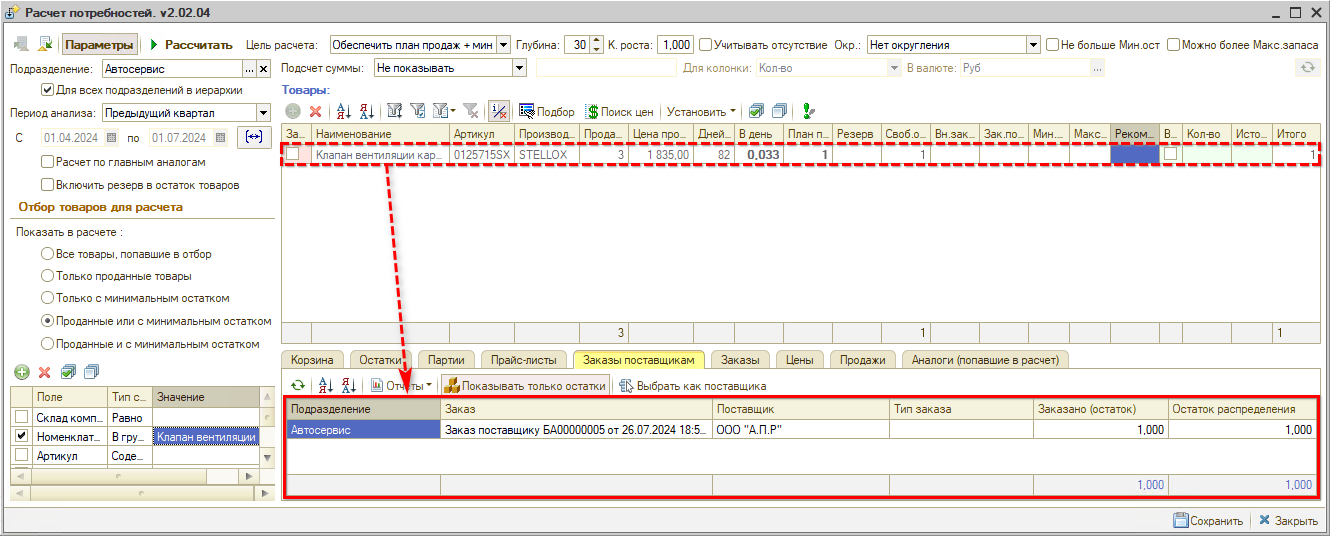
Для добавления поставщика из заказа поставщику необходимо активизировать заказ и нажать кнопку "Выбрать как поставщика":
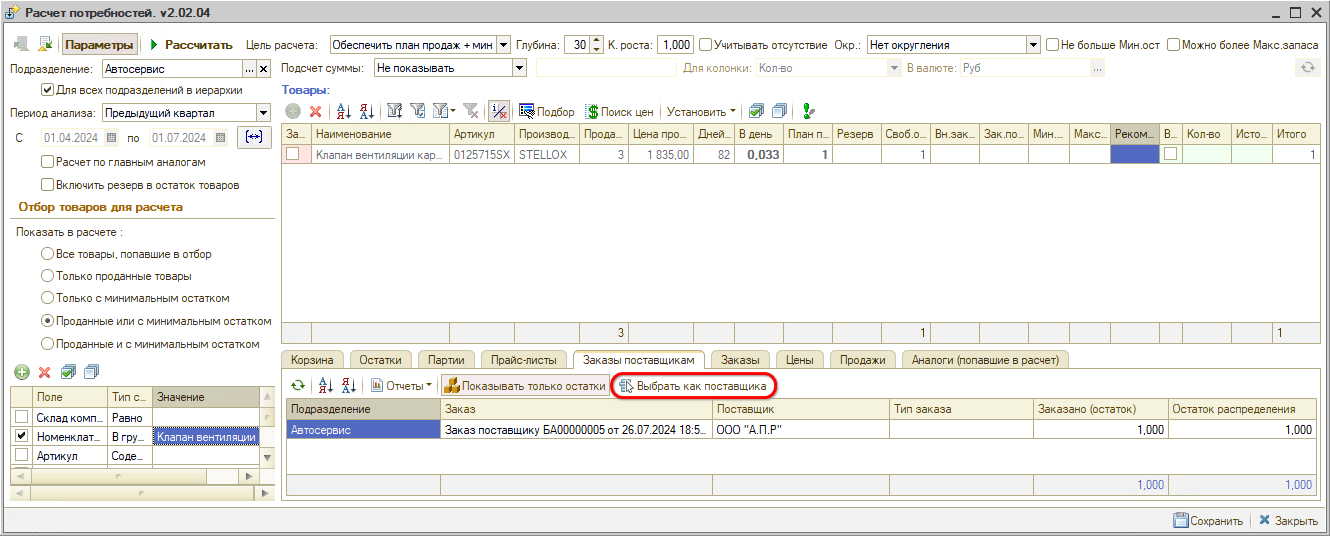
5. Выбор поставщика через поиск в прайс-листах
По всем товарам, выбранным для заказа, можно заполнить вариант поставки из прайс-листов, загруженных из файла. Для этого:
- На вкладке "Корзина" нажмите кнопку "Заполнить по прайс-листам":
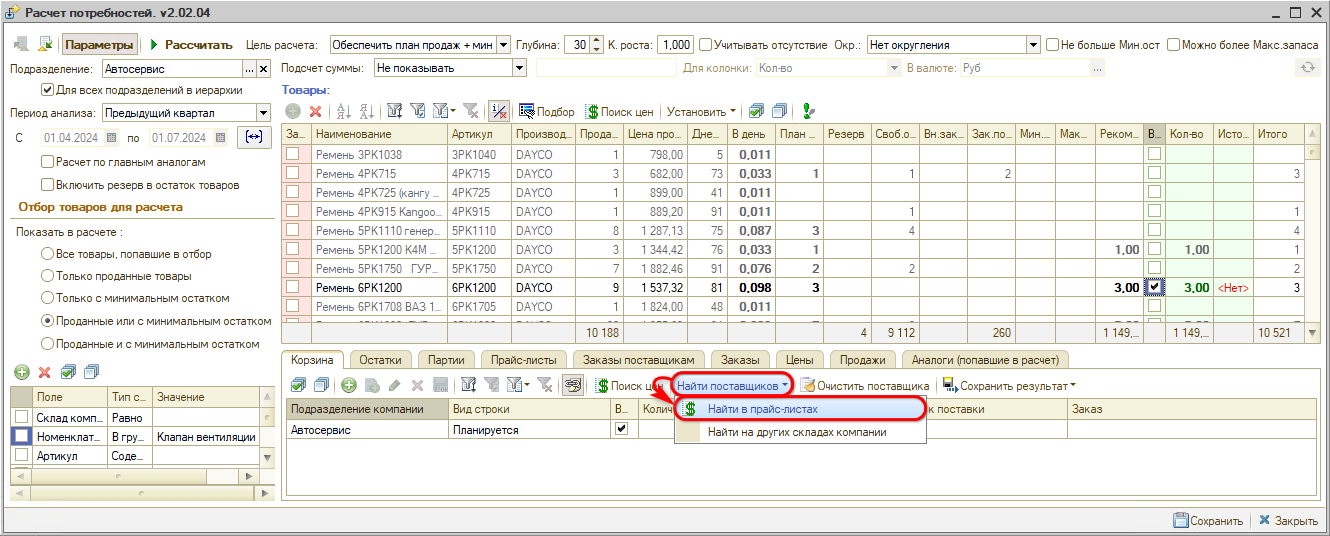
- Выберите вариант поиска:
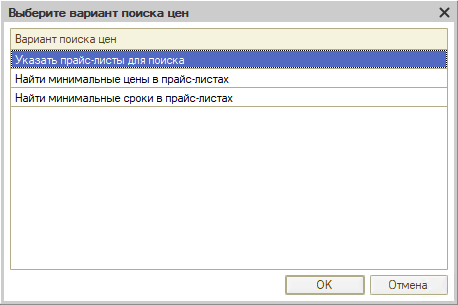
После выбора варианта поиска для всех товаров, найденных в прайс-листах, заполнятся варианты поставки.
6. Выбор поставщика с помощью Поиска цен
По товарам, выбранным для заказа, можно заполнить вариант поставки через обработку "Поиск цен". В частности можно сделать заказ из Веб прайс-листов. Для этого выберите товар в корзине и нажмите кнопку "Поиск цен":
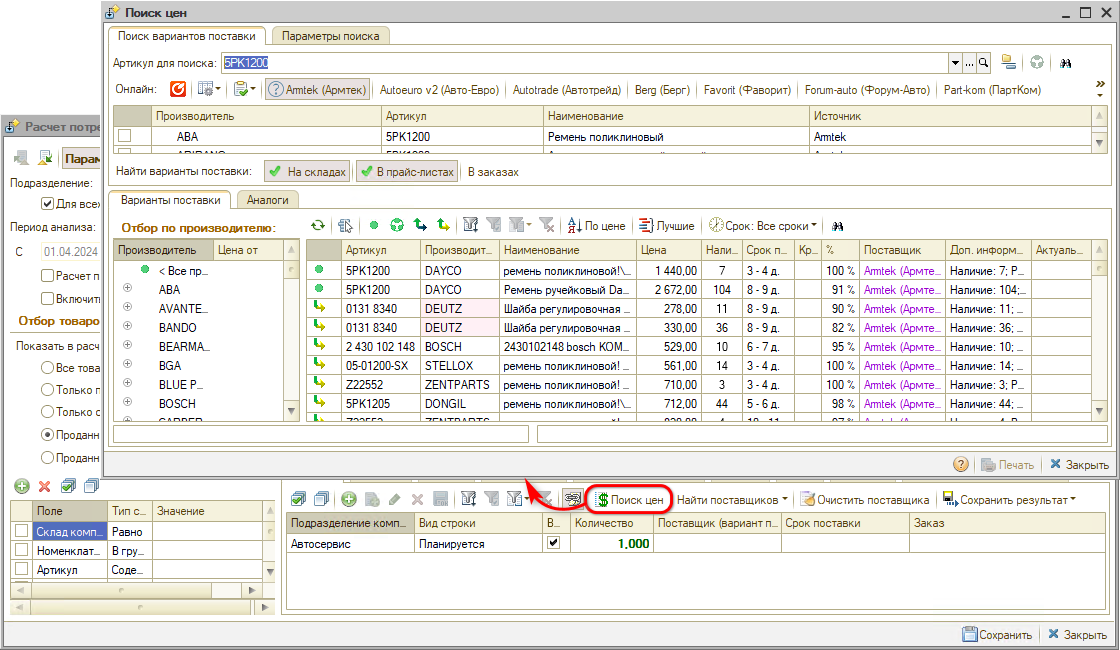
Описание работы с обработкой см. в статье "Поиск цен".
Создание документов (сохранение результатов)
Выбранные для заказа товары можно сохранить:
- В виде внутреннего заказа - создать документ "Заказ и резервирование внутренние".
- В виде документа "Заказ поставщику" - создать столько заказов поставщику, сколько вариантов поставки выбрано для товаров.
Для сохранения результата:
- Кликните на меню "Сохранить результат" и выберите, какой документ создать:
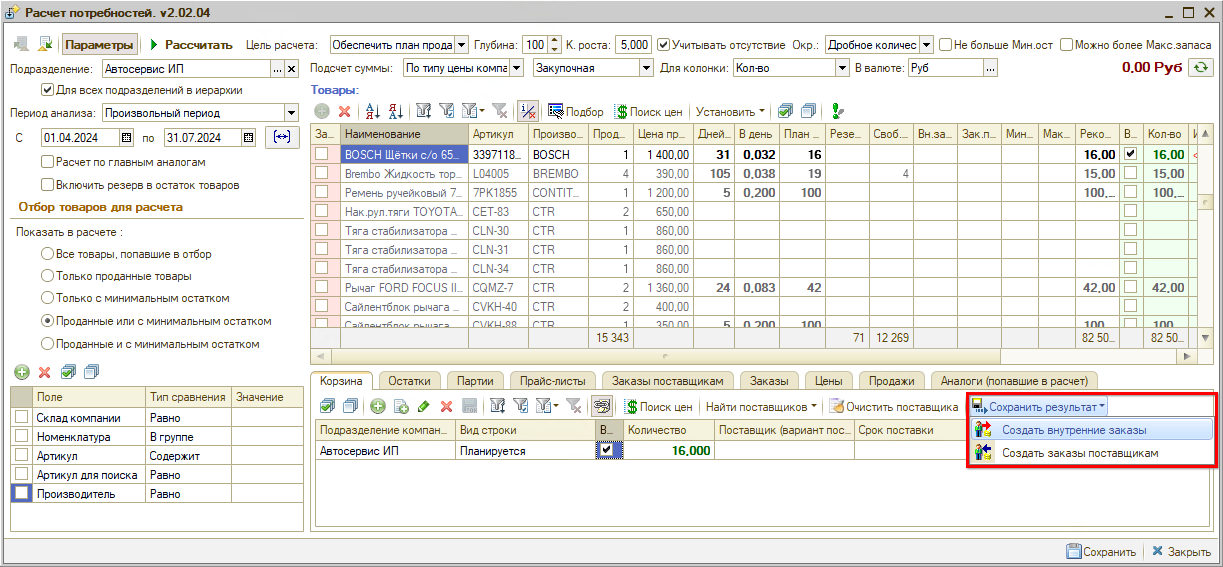
- Для создания внутреннего заказа выберите склад, куда поступят товары.
- Для создания заказов поставщикам выберите поставщика.
В результате будет предложено открыть созданные документы для обработки и проведения:
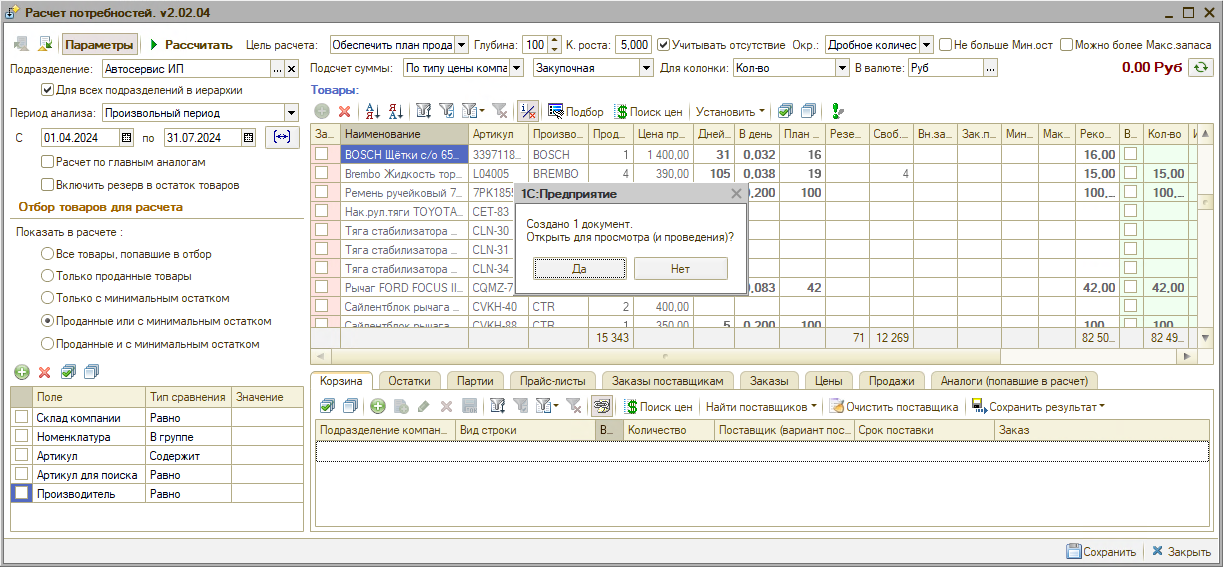
Пример созданного внутреннего заказа:
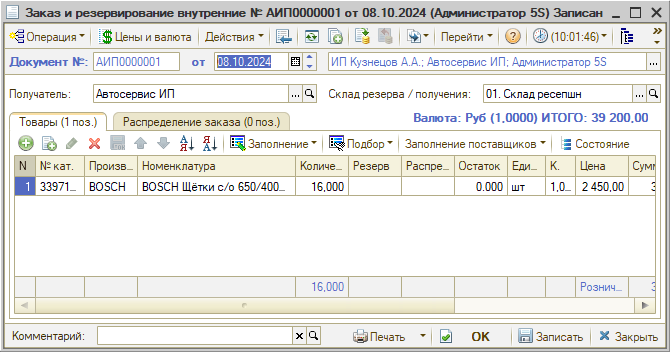
Товары, сохраненные в документы, исчезнут из списка результатов расчета потребностей.
Видео по теме
Вебинар по теме «Пополнение складских запасов»:
-
Необязательно:
-
Уточните, пожалуйста, почему:
